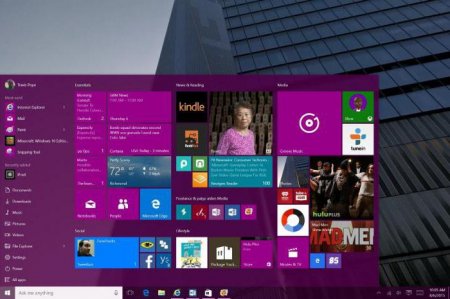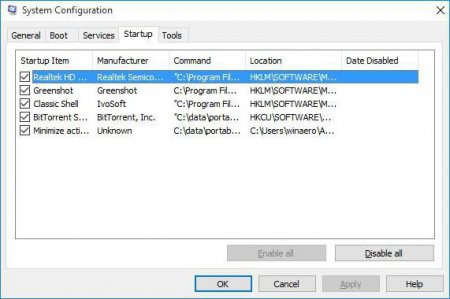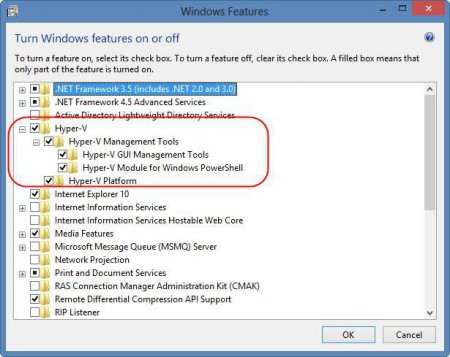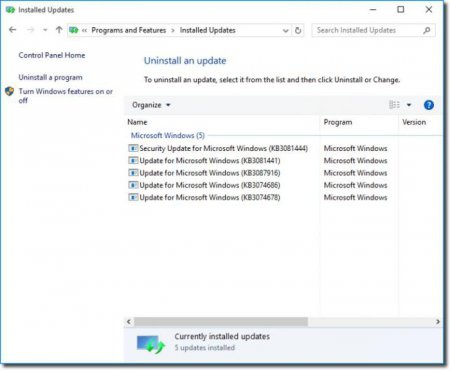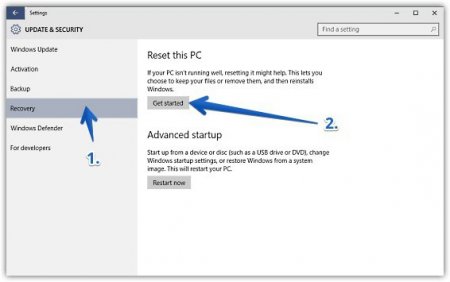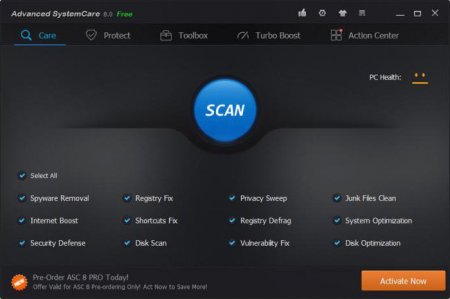Налаштування та оптимізація Windows 10: програми, інструкції
Напевно, не потрібно пояснювати, що будь-яка система Windows має таку величезну кількість непотрібних компонентів, що працюють у фоновому режимі, що гальмування може проявлятися самим нетривіальним способом. І «десятка» в цьому сенсі не є винятком, хоча розробники і стверджують протилежне. Давайте розглянемо, як виробляються настройка і оптимізація Windows 10 із застосуванням стандартних методів і стороннього ПЗ.
Ну, наприклад, навіщо тримати включеним модуль Hyper-V, якщо використання віртуальної машини не передбачається спочатку? Навіщо потрібні служби принтерів, якщо друковане пристрій відсутній? Навіщо в оригінальній збірці потрібен помічник Cortana? Це далеко не все, що в роботі не потрібно, а тільки надмірно навантажує процесор, оперативну і віртуальну пам'ять. Крім того, як і будь-яка інша версія Windows, «десятка» теж з часом набирається сміття і досить сильно сповільнюється в роботі. Звичайно, заводські налаштування, які були застосовані до системи при початковій інсталяції, в певному сенсі можуть змусити працювати систему пошустрее. Але і вони містять величезну кількість додаткових модулів, які варто було б відключити.
У вікні є спеціальна вкладка " автозавантаження, де відображаються всі стартують елементи. Відключити можна все! Ну хіба що залишити мовну службу. Після збереження змін слід зробити перезавантаження системи, а потім увійти в «Диспетчер завдань» (або Ctrl + Alt + Del, або команда taskmgr в меню «Виконати»). В принципі, і тут можна зробити завершення роботи деяких процесів або в розділі служб відключити їх зовсім. При цьому не слід використовувати режим, при якому не відображаються «рідні» служби Microsoft. Але до їх відключення потрібно підходити зі знанням суті питання. Звичайно, внести критичні зміни в конфігурацію система просто не дозволить, але в деяких випадках працездатність може постраждати. Але і це ще не все. Налаштування та оптимізація Windows 10 припускають можливе відключення компонентів самої системи, що розташовані у відповідному розділі в «Панелі управління». Але тут, як мовиться, за бажанням.
Видалити їх можна через перегляд встановлених апдейтів в розділі програм і компонентів. Ось тільки деінсталювати їх доведеться по черзі (виділити все просто не вийде).
З програм, як вважається, найкращі показники демонструють утиліти начебто Advanced System Care або програмні продукти від AVZ. Щоправда, у другому випадку активована програма постійно висить в треї, і забрати її звідти можна тільки примусовим завершенням роботи через «Диспетчер завдань». А ось з модуля Advanced System Care вихід здійснюється дуже просто, причому навіть якщо задіяно стеження за системою в режимі реального часу.
Зайві функції і служби
Якщо подивитися на чисту систему навіть після первинної установки, можна виявити досить багато компонентів і служб, які працюють у фоновому режимі, споживаючи неймовірну кількість системних ресурсів. Адже за великим рахунком звичайному юзеру багато з них просто не потрібні.Ну, наприклад, навіщо тримати включеним модуль Hyper-V, якщо використання віртуальної машини не передбачається спочатку? Навіщо потрібні служби принтерів, якщо друковане пристрій відсутній? Навіщо в оригінальній збірці потрібен помічник Cortana? Це далеко не все, що в роботі не потрібно, а тільки надмірно навантажує процесор, оперативну і віртуальну пам'ять. Крім того, як і будь-яка інша версія Windows, «десятка» теж з часом набирається сміття і досить сильно сповільнюється в роботі. Звичайно, заводські налаштування, які були застосовані до системи при початковій інсталяції, в певному сенсі можуть змусити працювати систему пошустрее. Але і вони містять величезну кількість додаткових модулів, які варто було б відключити.
Управління елементами автозавантаження і компонентами системи
Як вважається, одним з універсальних способів звільнення системних ресурсів є відключення служб, які стартують з самою системою. Для доступу використовується команда msconfig, що вводиться в поле меню «Виконати», що викликається або через стандартну кнопку «Пуск» (якими варіаціями), або, що набагато простіше, поєднанням Win + R.У вікні є спеціальна вкладка " автозавантаження, де відображаються всі стартують елементи. Відключити можна все! Ну хіба що залишити мовну службу. Після збереження змін слід зробити перезавантаження системи, а потім увійти в «Диспетчер завдань» (або Ctrl + Alt + Del, або команда taskmgr в меню «Виконати»). В принципі, і тут можна зробити завершення роботи деяких процесів або в розділі служб відключити їх зовсім. При цьому не слід використовувати режим, при якому не відображаються «рідні» служби Microsoft. Але до їх відключення потрібно підходити зі знанням суті питання. Звичайно, внести критичні зміни в конфігурацію система просто не дозволить, але в деяких випадках працездатність може постраждати. Але і це ще не все. Налаштування та оптимізація Windows 10 припускають можливе відключення компонентів самої системи, що розташовані у відповідному розділі в «Панелі управління». Але тут, як мовиться, за бажанням.
Настроювання і оптимізація Windows 10 через видалення пакетів оновлень
Деінсталяція пакетів оновлень в якомусь сенсі теж може вважатися поверненням до початкових параметрів. У «десятці», на превеликий жаль, їх установка в автоматичному режимі може викликати внутрішні конфлікти, які позначаються на системі вкрай негативно.Видалити їх можна через перегляд встановлених апдейтів в розділі програм і компонентів. Ось тільки деінсталювати їх доведеться по черзі (виділити все просто не вийде).
Скидання до заводського стану
Тепер кілька слів про те, як зробити так, щоб в силу вступили заводські налаштування. У «десятці» є така можливість. Скидання налаштувань Windows 10 можна зробити через систему відновлення, доступ до якої здійснюється через меню «Параметри». У вікні зверху є спеціальна рядок скидання і відповідна кнопка. Хоча в англійському варіанті це Reset, насправді таке скидання можна трактувати як Refresh. Іншими словами, застосування таких дій дозволяє «освіжити» систему, щоб вона набула початковий вигляд, як це було після базової інсталяції.Чиста установка
Ще один метод, при якому можна зробити скидання налаштувань Windows 10 полягає в так званої чистої установці системи, коли користувач повністю відмовляється від попередньої системи, поверх якої була встановлена версія Windows 10 Technical Preview. Робиться це так само, як у попередньому випадку, але при завданні параметрів не вибирається збереження користувальницьких файлів, а здійснюється повне видалення інформації. Природно, реєстраційні дані зразок ключа або облікового запису Microsoft теж будуть видалені, тому вводити відповідну інформацію доведеться заново.Оптимізація Windows 10: програми сторонніх розробників
Тепер щодо самої оптимізації. Займатися пошуком або завершенням системних процесів вручну – справа абсолютно невдячна. Більш того, редагувати ключі в системному реєстрі без спеціальних знань теж не можна. Найменше некоректне видалення запису може обрушити всю систему. Саме тому оптимізація роботи Windows 10 повинна проводитися за допомогою спеціальних утиліт, званих програмами-оптимізаторами. Вони виробляють прискорення системи в автоматичному режимі. Від користувача потрібно тільки вибрати задіяні модулі, запустити процес пошуку несправностей, а по завершенні процесу сканування активувати виправлення помилок.З програм, як вважається, найкращі показники демонструють утиліти начебто Advanced System Care або програмні продукти від AVZ. Щоправда, у другому випадку активована програма постійно висить в треї, і забрати її звідти можна тільки примусовим завершенням роботи через «Диспетчер завдань». А ось з модуля Advanced System Care вихід здійснюється дуже просто, причому навіть якщо задіяно стеження за системою в режимі реального часу.
Замість підсумку
Звичайно, це далеко не все, що стосується оптимізації «десятки». Тут не розглядалися ті ж мережеві налаштування Windows 10 управляти якими можна і стандартними методами, і за допомогою спеціальних програм. Також не вказувалися абсолютно всі служби та компоненти, які підлягають відключенню. Але, що варто відзначити особливо, настройка і оптимізація Windows 10 не допускають відключення служб оновлення пакетів Microsoft .NET Framework, Microsoft C++, JAVA і т. д. Інші апдейтери, в принципі, можна відключити. Ну хіба що залишити слід плагін Adobe Flash Player, хоча при бажанні відновити таку надбудову можна і вручну. В цілому ж спочатку варто виходити з того, що саме потрібно отримати в якості результату. Чиста установка, наприклад, видалить всю інформацію, яка зберігалася в системному розділі (не на логічному диску). Як ще проводиться оптимізація Windows 10? Програми вузького спрямування – це, звичайно, добре, але відключення служб в автозавантаженні - мабуть, найбільш дієвий метод підвищення продуктивності системи, хоча управління такими елементами може здійснюватися і за допомогою сторонніх утиліт-прискорювачів. Це вже як кому подобається.Схожі добрі поради по темі

Оптимізація Windows 7 для слабких комп'ютерів
Операційна система Windows 7 поряд з версією XP є однією з найпопулярніших серед користувачів. На жаль, потужний комп'ютер з усіма його можливостями
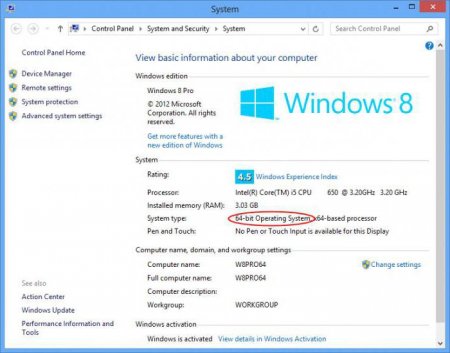
Відомості про систему Windows: як подивитися і навіщо це потрібно?
Напевно сьогодні будь-який мало-мальськи підготовлений користувач з легкістю назве параметри свого комп'ютера або відомості про систему, включаючи

Як встановлювати віртуальні машини для Windows 10?
Напевно, багато користувачів сучасних комп'ютерних систем стикалися з поняттям віртуальних машин. Не всі, правда, знають, що це таке і навіщо

Як здійснюється оптимізація Windows 7 для підвищення продуктивності? Програма
«Сімка» є, мабуть, однією з найбільш вдалих версій Windows, але і вона не застрахована від того, що з часом починає «гальмувати».
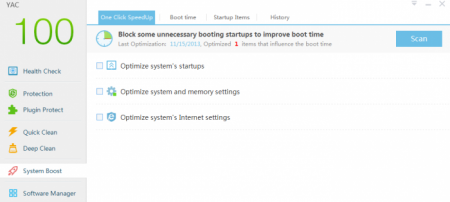
Що таке оптимізація: основні поняття і програми
Всі користувачі комп'ютерних систем чули про поняття оптимізації. Не дивно, адже будь-яка ОС Windows з часом починає працювати набагато повільніше,
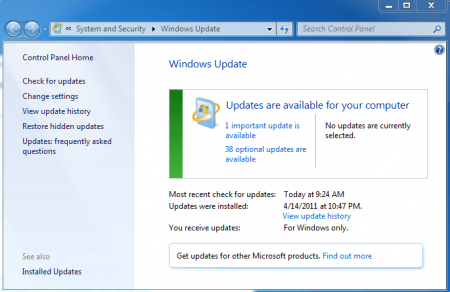
Як відключити автоматичне оновлення Windows 7 - покрокова інструкція
Останнім часом дуже поширеним явищем стало те, що багато користувачів, що використовують на своїх комп'ютерах і ноутбуках операційну систему Windows,